Sự xuất hiện của các phông chữ có tầm quan trọng lớn đối với người dùng PC. Rốt cuộc, phông chữ hiển thị trên màn hình sẽ quyết định liệu văn bản có thể đọc được hay không. Nhưng phông chữ quá lớn không phải lúc nào cũng dễ đọc.
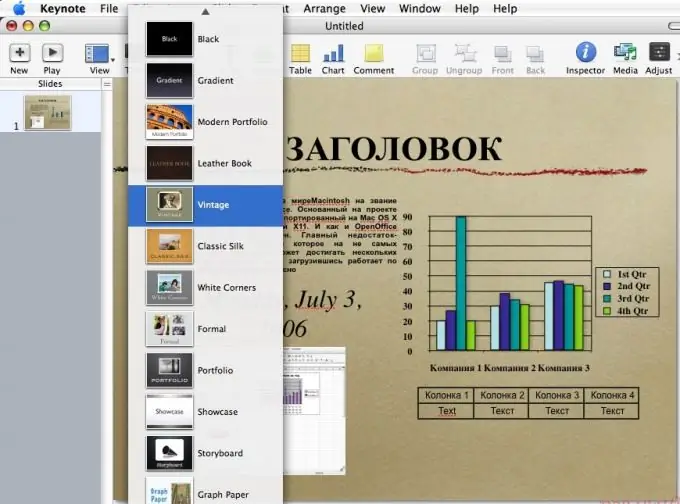
Cần thiết
Máy tính cá nhân
Hướng dẫn
Bước 1
Mở tài liệu mà bạn muốn giảm phông chữ.
Bước 2
Chọn một phần văn bản để giảm kích thước phông chữ.
Bước 3
Nhấn tổ hợp phím Ctrl + alt="Hình ảnh" + Shift + <trên Windows (đây là đối với máy tính có kiến trúc PC) và đối với máy tính có kiến trúc Mac, nhấn tổ hợp phím này: YABL-Option-Shift <. Văn bản chứa các phông chữ của các kegels khác nhau sẽ không bao gồm các chữ cái có cùng kích thước khi tổ hợp phím này được nhấn. Phương pháp này cho phép bạn giảm kích thước phông chữ xuống một điểm, tức là, việc thay đổi phông chữ có kích thước khác nhau sẽ được thực hiện một bước.
Bước 4
Nhấn các phím Ctrl + Shift + <trên bàn phím trong Windows (giả sử máy tính có kiến trúc PC) hoặc YABL-Shift- <đối với máy tính Mac. Sử dụng phương pháp này sẽ cho phép bạn giảm kích thước phông chữ theo các bước sau: 192, 168, 144, 120, 96, 72, 60, 48, 36, 24, 18, 14, 12, 10, 9 và 7. Nó sẽ không thể đặt kích thước phông chữ nhỏ hơn 7: mỗi lần nhấn tiếp theo sẽ khiến máy tính phát ra tiếng bíp.






